No.011
ピボットテーブルで行ラベルの複数フィールドを横に並べるには(レイアウトの変更)
2007/2010/2013
ピボットテーブルは、Excel2007から設定画面が一新され、機能も進化しました。
ピボットテーブルで行ラベルに複数のフィールドを設定して作成すると、Excel2007からは折りたたみ式の階層となる[コンパクト形式]というレイアウトでできあがります。
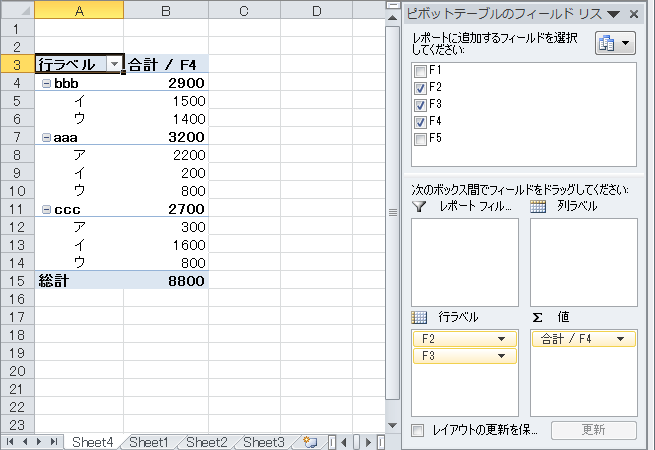
上図は、行ラベルに2つのフィールドを追加して作成したものです。今回列ラベルは使っていません。
2つのフィールドはA列のみに配置された階層構造となり、小計はグループの上に表示されています。
ピボットテーブルは、作成後にコピーして集計表に加工することも多いわけですが、この形式では集計表としてはレイアウトがよろしくないので編集が必要となります。
そこでピボットテーブルでは、3つのレイアウトが用意され、簡単に変更できるようになっています。
ピボットテーブル内にアクティブ セルを入れ、[ピボットテーブル ツール]-[デザイン]タブ-[レイアウト]グループ-[レポートのレイアウト]ボタンをクリックして形式を切り替えることができます。
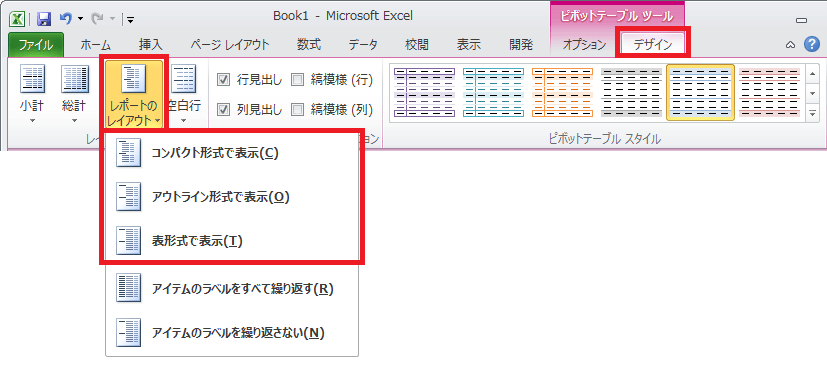
ここで、3つの形式を選択することができます。それぞれ、次のような結果となります。
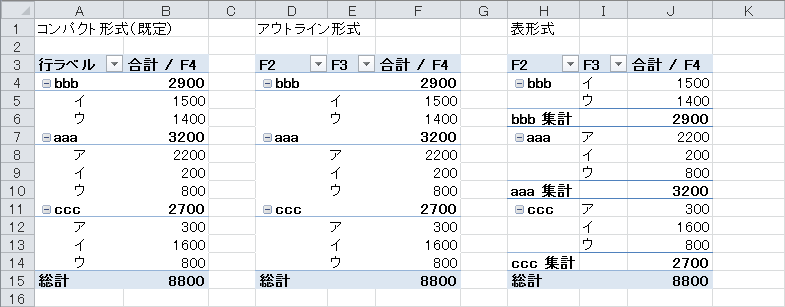
アウトライン形式と表形式では、行ラベルの複数のフィールドは違う列に入ります。
Excel2003で作成したピボットテーブルは、表形式のレイアウトでした。
さらにアウトライン形式と表形式では、[レポートのレイアウト]ボタンの形式の下にある[アイテムのラベルをすべて繰り返す]をクリックすると、A列の第1レベルの空白となっているセルに、同じラベルの内容を表示させることができます。
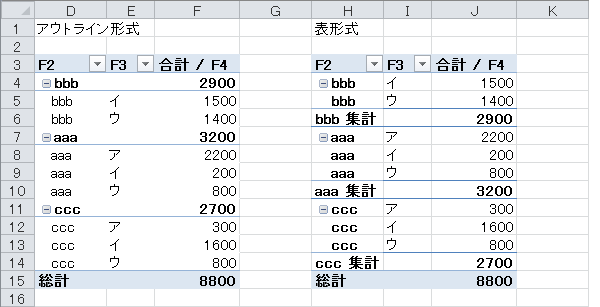
その他、小計や総計の表示や位置変更も、[ピボットテーブル ツール]-[デザイン]タブ-[レイアウト]グループの[小計]ボタン、[総計]ボタンよりカスタマイズすることができます。
下図は、それぞれ[すべての小計をグループの末尾に表示する]の設定にしたものです。表形式はもともとがその設定です。
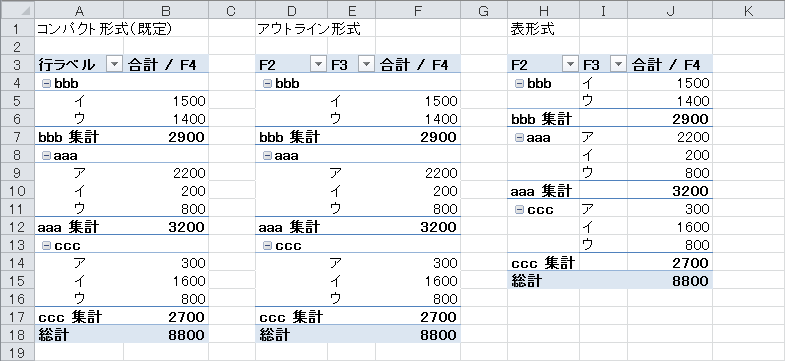
いろいろカスタマイズして、一番いい状態のピボットテーブルを作り出してください。
